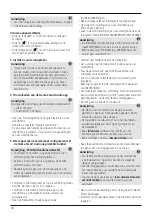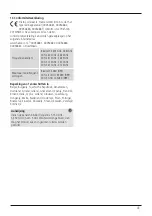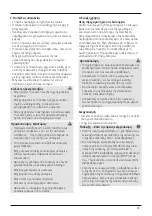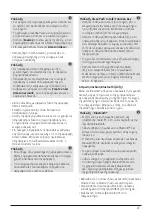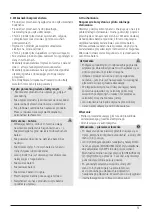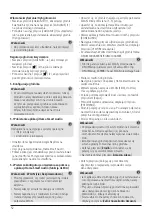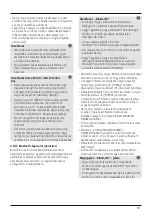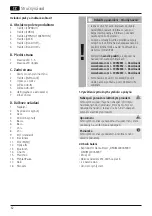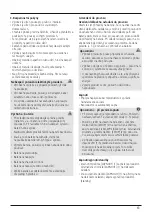52
Włączanie/wyłączanie/tryb gotowości
•
Nacisnąć przycisk [ZASILANIE] (1), aby włączyć głośnik.
Ewentualnie można nacisnąć przycisk [ZASILANIE] (1)
na pilocie zdalnego sterowania.
•
Ponownie nacisnąć przycisk [ZASILANIE] (1) w urządzeniu
lub na pilocie zdalnego sterowania, aby włączyć głośnik.
(Tryb gotowości)
Wskazówki
•
Aby całkowicie wyciszyć urządzenie, należy odłączyć
je od
ź
ródła prądu.
Regulacja głośności/wyciszenie
•
Naciskać przyciski [GŁOŚNOŚĆ -/+], aby zmniejszyć/
zwiększyć głośność.
•
Nacisnąć przycisk [ ] (2) na pilocie zdalnego
sterowania, aby wyciszyć głośnik.
•
Ponownie nacisnąć przycisk [ ] (2), aby przywrócić
poziom głośności sprzed wyciszenia.
5.Konfiguracja głośnika
Wskazówki
•
W celu wykorzystania wszystkich możliwości funkcji
produktu należy dodatkowo pobrać aplikację Amazon
Alexa oraz utworzyć konto na stronie Amazon.
W tym celu postępować zgodnie ze wskazówkami
wyświetlanymi w aplikacji Amazon Alexa.
Więcej informacji można uzyskać na stronie
www.amazon.com.
5.1Pobieranie aplikacji Hama Smart Audio
Wskazówki
Obsługiwane są następujące systemy operacyjne:
•
iOS 8 lub wyższy
•
Android 4.4.2 lub wyższy
•
Otworzyć iTunes AppStore lub Google Play Store na
smartfonie.
•
Użyć pojęcia wyszukiwania „Hama Smart Audio”.
•
Pobrać aplikację w standardowy sposób i zainstalować
ją na smartfonie. Postępować zgodnie ze wskazówkami
wyświetlanymi na ekranie smartfona.
5.2Pierwsza konfiguracja urządzenia za pomocą
aplikacji Hama Smart Audio (funkcja ALEXA)
Wskazówki - WLAN (sieć bezprzewodowa)
•
Prosimy sprawdzić, czy router jest włączony i działa
prawidłowo i czy połączenie z internetem jest
aktywne.
•
Należy włączyć w routerze obsługę sieci WLAN.
•
Należy zapoznać się z rozdziałem instrukcji obsługi
routera dotyczącym prawidłowej konfi guracji
połączenia WLAN.
•
Upewnić się, że głośnik znajduje się w trybie parowania
WLAN. Diody LED stanu (1–5) pulsują.
•
Upewnić się, że aplikacja Hama Smart Audio jest
zainstalowana na smartfonie użytkownika i jest
zaktualizowana do najnowszej wersji.
•
Otwórz aplikację Hama Smart Audio i dotknij przycisku
[KONFIGURUJ].
•
Następnie dotknij przycisku [Dodaj więcej głośników].
•
Otwórz ustawienia sieci WLAN w smartfonie, dotykając
przycisku [OTWÓRZ ustawienia].
•
W ustawieniach WLAN smartfona znajd
ź
głośnik Hama
SIRIUM2000AMBT/SIRIUM2100AMBT.
Wskazówki
•
Głośnik generuje własną sieć WLAN, której nazwa to
SIRIUMSetup i pierwsze sześć cyfr adresu MAC (np.
SIRIUMSetup_E69EBB). Ta sieć WLAN nie wymaga hasła.
•
Podłącz smartfon do głośnika.
•
Następnie powrócić do aplikacji Hama Smart Audio na
swoim smartfonie.
•
Wybierz żądaną nazwę sieci WLAN (SSID), do której
chcesz podłączyć głośnik.
•
W razie potrzeby wprowad
ź
klucz sieciowy i potwierd
ź
przyciskiem [Zapisz].
•
Potwierd
ź
wybrane ustawienia, dotykając przycisku
[POTWIERDŹ].
•
Głośnik połączy się teraz z siecią. Po udanym połączeniu
na smartfonie zostanie wyświetlony komunikat „Głośnik
pomyślnie skonfigurowany”.
•
Diody LED zgasną po kilku sekundach.
Wskazówki
•
W przypadku systemu iOS w tym momencie konieczne
może być zamknięcie aplikacji i jej ponowne
uruchomienie. Następnie należy wykonać dwa kolejne
kroki.
•
Skonfigurowany głośnik powinien teraz ukazać się
w menu głównym. Nacisnąć ikonę głośnika.
•
Dotknąć przycisku [
Źródła
] u dołu ekranu, aby
połączyć się ze swoim kontem Amazon.
•
Następnie dotknąć przycisku [
Amazon Alexa
].
•
Dotknij przycisku [Zaloguj się przez Amazon],
aby otworzyć przeglądarkę i wprowadzić swoje
dane dostępowe.
Wskazówki
•
Jeśli aplikacja Amazon Shopping jest już zainstalowana
i skonfigurowana na smartfonie użytkownika, należy
pominąć kolejne kroki.
•
Przy użyciu klawiatury swojego smartfona wprowadzić
dane dostępowe do swojego konta Amazon i
potwierdzić je, klikając Zamelduj się.
•
Ewentualnie można założyć nowe konto Amazon,
dotykając przycisku [
Załóż nowe konto Amazon
].
Содержание SIRIUM2000AMBT
Страница 2: ...2 3 4 5 6 A B C 2 1 3 1 4 5 6 OPT IN IN OUT AUX USB Playback SET UP DC IN 18V 1 6A 1 7 2...
Страница 3: ...5 6 7 8 1 3 9 11 12 14 15 17 18 2 10 13 16 4 D BASS VOL VOL BASS EQ 1 EQ 2 Line IN Bluetooth Optical...
Страница 33: ...27 3 4 1 5 2 WPS 2 7 1 5 20 1 1...
Страница 36: ...30 Bluetooth Bluetooth 0000 7 1 3 2 4 12 8 MP3 CD DVD 3 5 5 3 5 4 AUX 5 3 5 AUX 1 2 AUX AUX 4 14 9 2 4 6 10...
Страница 51: ...45 3 4 LED 1 5 SETUP 2 WPS SETUP 2 7 AccessPoint LED 1 5 20...